Большинство пользователей сталкиваются с таким понятием, как ESD. Данный формат имеет разное значение, начиная от лицензии на ПК, заканчивая определенным файлом.
Лицензия ESD для Windows
Электронные ключи от Майкрософт по-другому называют ESD. Они являются электронными лицензиями, которые привычны многим обладателям этого программного обеспечения. Им можно пользоваться как для дома, так и для организации. Их главное назначение – это полная оптимизация рабочего устройства, компьютера.
Это программное обеспечение является оригинальным и его можно получить только при покупке официальной версии. К основным преимуществам можно отнести следующее:
- доставка лицензированного продукта происходит мгновенно;
- её можно использовать на протяжении всей работы ПК, то есть не нужно ничего покупать заново;
- можно приобрести в единственном экземпляре.
К минусам подписки ESD относят:
- отсутствие скидок для государственных или крупных организаций;
- нельзя преобразовать до более старых версий.
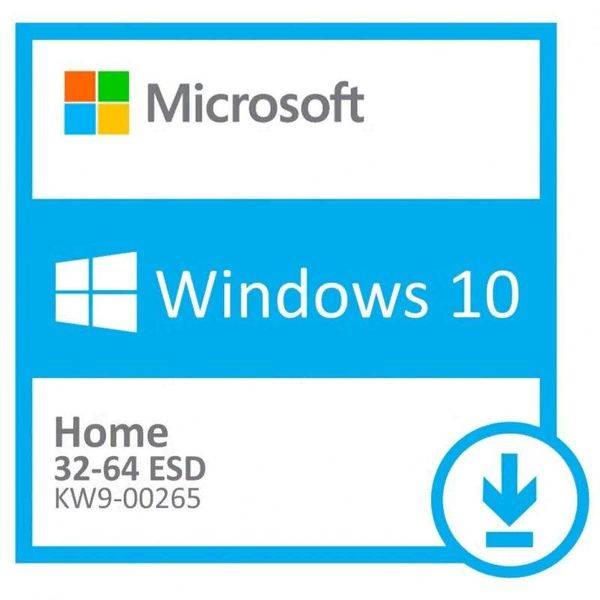
ГДЕ купить Windows 10 | Различия OEM, FPP и ESD лицензий | Comp master
Можно ли удалить системную папку ESD и ее содержимое?
После установки Windows 10 появилась папка ESD. Содержимое может занимать от 3 Гб, поэтому пользователей интересует вопрос: можно ли удалить папку ESD с компьютера, без вреда для ОС Windows 10?
Содержимое
При установке ОС скачивает на жесткий диск временные установочные файлы. В папке ESD, как и в $Windows.~BT и $Windows.~WS содержаться системные файлы, которые восстанавливают систему в случае критической ошибки. Установочные компоненты занимают много места на винчестере или SSD, и в случае стабильной работы ОС их рекомендуется удалить.
Удаление
Совет! Проводите чистку компьютера от ненужных системных компонентов через программу “Очистка диска”. Это обезопасит вас от удаления файлов, необходимых для стабильной работы ОС.
Для удаления нужны права администратора. Зайдите:
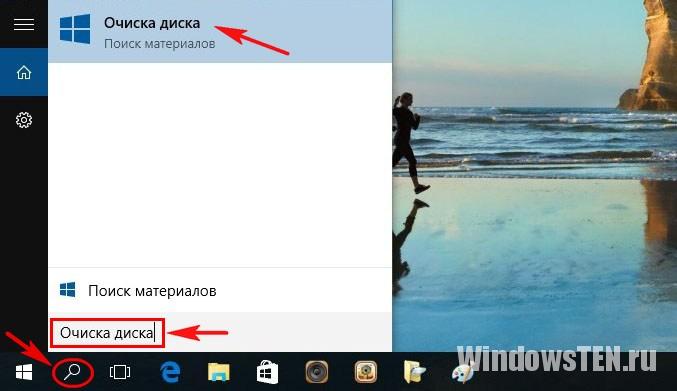
-
Поиск → Очистка диска.
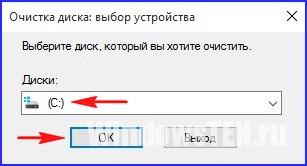
Из списка дисков выберите системный (С:).

Ожидайте, пока пройдет оценка места, которое можно освободить.
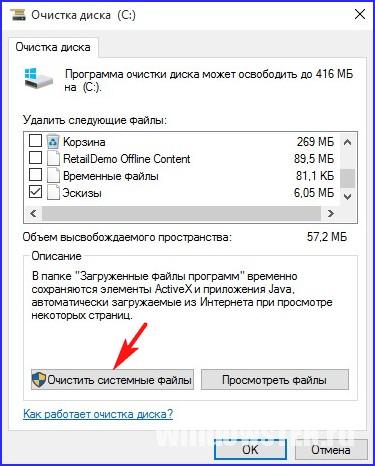
Нажмите на “Очистить системные файлы”, и подождите, пока пройдет оценочное время.
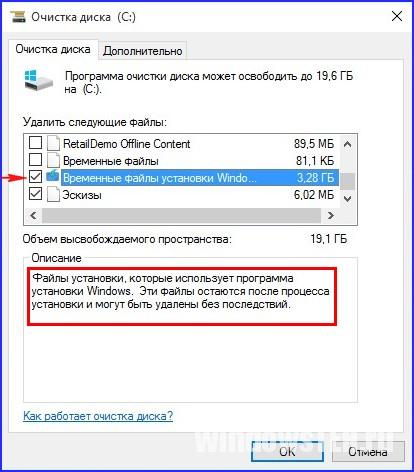
Лицензионный Microsoft Windows 10 Professional всего 4500 руб! ESD, OEM, BOX — что выбрать?
Ставьте маркер напротив “Временные файлы установки Windows” и подтвердите “Ок”.
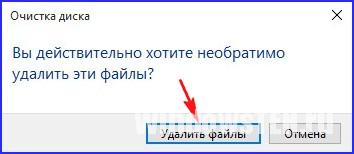
Нажмите на “Удалить файлы”, подтвердите решение нажав “Да” и ожидайте окончание операции.
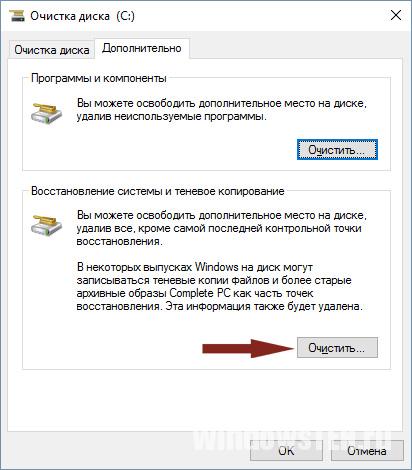
После удаления временных установочных компонентов, для увеличения места, вы можете перейти из вкладки “Очистка диска” во вкладку “Дополнительно”, и удалить контрольные точки восстановления, кроме последней. Для этого в пункте “Восстановление системы и теневое копирование” нажмите “Очистить…”
Совет! Если вы не собираетесь откатывать систему до предыдущей версии, чтобы освободить около 20 Гб места, можете удалить папку Windows.old.
Если Вы столкнулись с проблемой, на которую не можете найти ответ, задайте вопрос нам, будем искать решение вместе.
- Как получить доступ к почте iCloud из любого браузера
- Что делать, если не воспроизводится видео в браузере
- Как поставить длинное тире в Word
Источник: geekon.media
Можно ли удалить папку ESD в Windows 10 и как это сделать?

После установки или обновления системы до Windows 10, многие пользователи заметили появление на жёстком диске такой папки, как ESD. Поскольку она занимает 3 Гб и более, с целью экономии места пользователи пытаются её удалить. Стоит ли это делать и какие последствия могут возникнуть после удаления данной папки?
Что собой представляет папка ESD и для чего она нужна?
При установке операционной системы на жёсткий диск загружаются временные установочные файлы. Они имеют различный тип действия. Папка ESD, как и $Windows.~BT и $Windows.~WS, хранит файлы, которые отвечают за восстановления системы после критической ошибки.
Поскольку Windows 10 имеет жёсткие требования к аппаратным компонентам ПК, разработчики компании Microsoft рекомендуют некоторое время после установки десятки не удалять данные папки. Если же система стабильно работает, папка ESD может быть удалена.
Способы удаления папки ESD в Windows 10
Удалить системную папку ESD в Windows 10 можно следующим образом:
- Жмём «Пуск» и в поисковую строку вводим «Очистка диска». Запускаем утилиту.
- Или нажимаем «Win+R» и вводим «cleanmgr».
- Откроется небольшое окно с выбором диска для очистки. Выбираем диск С.
- Запустится анализ занятого места на жёстком диске.
- Откроется новое окно. Нажимаем «Очистить системные файлы».
- В новом окне ставим отметку «Временные файлы» и жмём «Ок».
- Также стоит открыть вкладку «Дополнительно» и удалить теневые копии файлов. Для этого в разделе «Восстановление системы и теневое копирование» нажимаем «Очистить».
- После очистки данной папки, стоит перезагрузить компьютер.
Источник: softikbox.com